Configureren van Outlook 2007 - POP: verschil tussen versies
| (2 tussenliggende versies door een andere gebruiker niet weergegeven) | |||
| Regel 1: | Regel 1: | ||
| + | <span data-link_translate_nl_title="Configureren van Outlook 2007 - POP" data-link_translate_nl_url="Configureren van Outlook 2007 - POP"></span>[[:nl:Configureren van Outlook 2007 - POP]][[nl:Configureren van Outlook 2007 - POP]] | ||
| + | <span data-link_translate_he_title="קביעת התצורה של Outlook 2007 - פופ" data-link_translate_he_url="%D7%A7%D7%91%D7%99%D7%A2%D7%AA+%D7%94%D7%AA%D7%A6%D7%95%D7%A8%D7%94+%D7%A9%D7%9C+Outlook+2007+-+%D7%A4%D7%95%D7%A4"></span>[[:he:קביעת התצורה של Outlook 2007 - פופ]][[he:קביעת התצורה של Outlook 2007 - פופ]] | ||
<span data-link_translate_ru_title="Настройка Outlook 2007 - поп" data-link_translate_ru_url="%D0%9D%D0%B0%D1%81%D1%82%D1%80%D0%BE%D0%B9%D0%BA%D0%B0+Outlook+2007+-+%D0%BF%D0%BE%D0%BF"></span>[[:ru:Настройка Outlook 2007 - поп]][[ru:Настройка Outlook 2007 - поп]] | <span data-link_translate_ru_title="Настройка Outlook 2007 - поп" data-link_translate_ru_url="%D0%9D%D0%B0%D1%81%D1%82%D1%80%D0%BE%D0%B9%D0%BA%D0%B0+Outlook+2007+-+%D0%BF%D0%BE%D0%BF"></span>[[:ru:Настройка Outlook 2007 - поп]][[ru:Настройка Outlook 2007 - поп]] | ||
<span data-link_translate_ja_title="Outlook 2007 は-POP の構成" data-link_translate_ja_url="Outlook+2007+%E3%81%AF-POP+%E3%81%AE%E6%A7%8B%E6%88%90"></span>[[:ja:Outlook 2007 は-POP の構成]][[ja:Outlook 2007 は-POP の構成]] | <span data-link_translate_ja_title="Outlook 2007 は-POP の構成" data-link_translate_ja_url="Outlook+2007+%E3%81%AF-POP+%E3%81%AE%E6%A7%8B%E6%88%90"></span>[[:ja:Outlook 2007 は-POP の構成]][[ja:Outlook 2007 は-POP の構成]] | ||
| Regel 15: | Regel 17: | ||
Dit artikel is vertaald door middel van automatische vertalingssoftware. U kunt het artikel bron [[:fr:Configuration Outlook 2007 - POP|hier]] te bekijken.<br /><span data-translate="fr"></span> | Dit artikel is vertaald door middel van automatische vertalingssoftware. U kunt het artikel bron [[:fr:Configuration Outlook 2007 - POP|hier]] te bekijken.<br /><span data-translate="fr"></span> | ||
| − | + | {{#seo: | |
| − | + | |title=Configureren van Outlook 2007 - POP | |
| − | + | |title_mode=append | |
| + | |keywords=these,are,your,keywords | ||
| + | |description=Configureren van Outlook 2007 - POP | ||
| + | |image=Uploaded_file.png | ||
| + | |image_alt=Wiki Logo | ||
| + | }} | ||
Selecteer de 'Mail' in het Configuratiescherm van uw PC-pictogram. | Selecteer de 'Mail' in het Configuratiescherm van uw PC-pictogram. | ||
Huidige versie van 18 okt 2021 om 11:33
nl:Configureren van Outlook 2007 - POP
he:קביעת התצורה של Outlook 2007 - פופ
ru:Настройка Outlook 2007 - поп
ja:Outlook 2007 は-POP の構成
ar:تكوين Outlook 2007-الملوثات العضوية الثابتة
zh:配置 Outlook 2007-流行
ro:Configurarea Outlook 2007 - POP
pl:Konfigurowanie programu Outlook 2007 - POP
de:Konfigurieren von Outlook 2007 - POP
it:Configurazione di Outlook 2007 - POP
pt:Configurando o Outlook 2007 - POP
es:Configurar Outlook 2007 - POP
en:Configuring Outlook 2007 - POP
fr:Configuration Outlook 2007 - POP
Dit artikel is vertaald door middel van automatische vertalingssoftware. U kunt het artikel bron hier te bekijken.
Selecteer de 'Mail' in het Configuratiescherm van uw PC-pictogram.
U hebt twee mogelijkheden van configuratie :
- Als u wilt koppelen de POP-account met de standaard Outlook-profiel
- Als u wilt maken een nieuw profiel voor de POP-account
1- Als u wilt koppelen de POP-account met de standaard Outlook-profiel
- Klik op 'E-mailaccounts'
Het venster 'E-mailaccounts' verschijnt. Klik op Nieuw in het tabblad 'Mail'.
Het "Kies een messaging-dienst" venster verschijnt. Selecteer "Microsoft Exchange'. POP 3«, IMAP of http "en klik op"Next":
Ga naar de volgende
1.1 -Als u wilt maken een nieuw profiel voor de POP-account
- Klik op 'Toon profielen'
- Een nieuw profiel maken door te klikken op 'Toevoegen'
Schrijf de naam van het nieuwe profiel en klik op OK :
Ga naar de volgende
2- De "Automatische configuratie" venster verschijnt.
Vul de verschillende velden en controleer de "Serverinstellingen of extra servertypen handmatig configureren" Klik vervolgens op volgende :
- Het "Kies een messaging-dienst" venster verschijnt. Cochez la case « Messagerie Internet » puis cliquez sur Suivant :
- Het "Internet e-mailinstellingen" venster verschijnt.
Voer uw naam en email adres.
Type abonnement : POP 3
Server voor inkomende e-mail : ex10.biz
Server voor uitgaande e-mail : smtp.ex10.biz
Gebruikersnaam : indiquez votre login
Wachtwoord : indiquez votre mot de passe
Klik op 'Meer instellingen' :
- Ga naar het tabblad "Uitgaande server" en vink het vakje "mijn uitgaande server ('. SMTP ) is verificatie vereist
Dan vink het selectievakje 'Gebruik dezelfde instellingen als mijn inkomende postserver'
- Ga naar het tabblad 'Geavanceerde opties'
Vink het vakje "deze server vereist een versleutelde verbinding ('. SSL ). »
Server voor inkomende (POP 3) : 995
Server voor uitgaande e-mail ('. SMTP ) : 587
'Gebruik het volgende type versleutelde verbinding' : TLS
Selecteer de checkbox "een kopie van berichten op de server achterlaten"
Klik op OK.
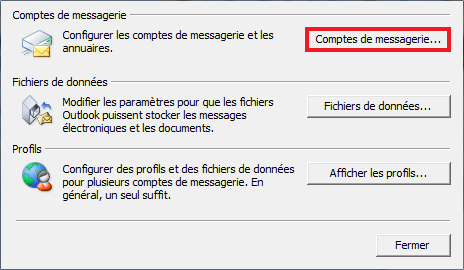
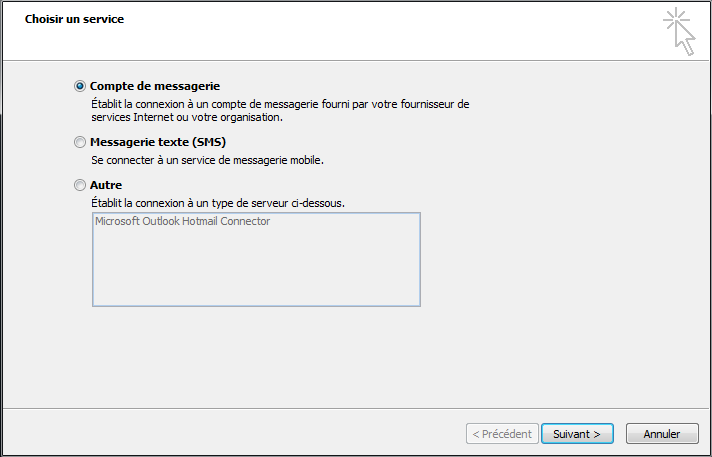
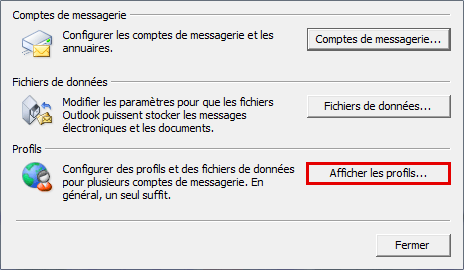
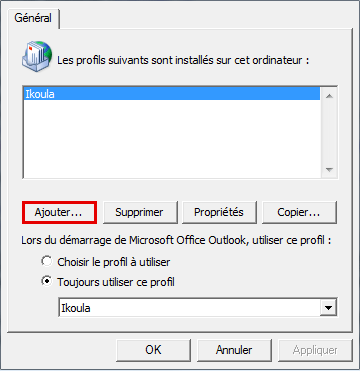
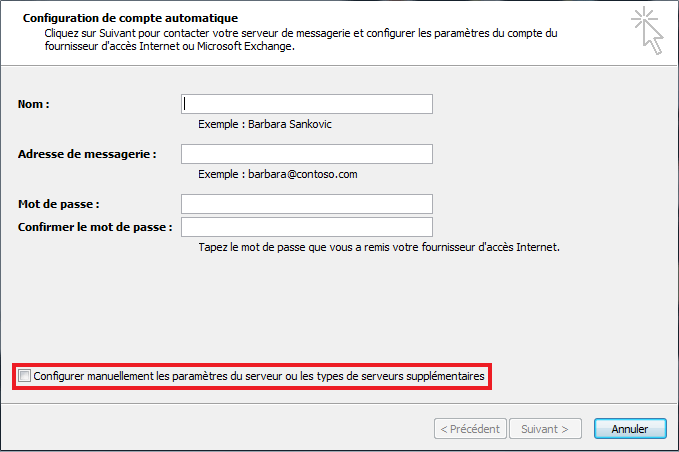
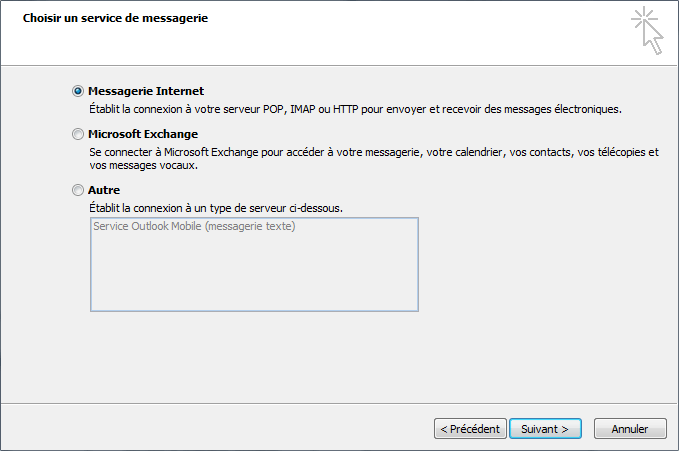
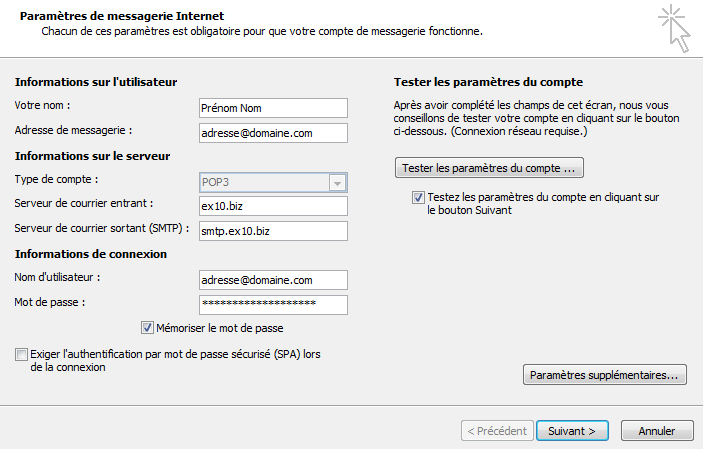

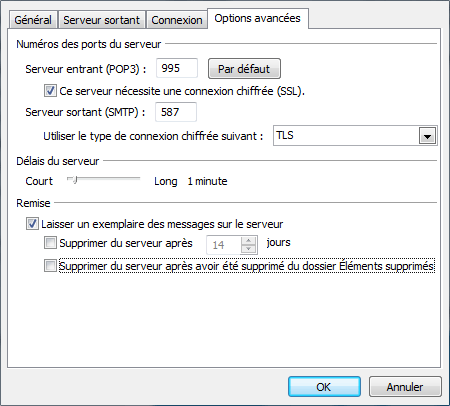
Automatisch bijwerken van reacties inschakelen